iOS 17이 설치된 iPhone에서 사용해야 할 14가지 새로운 FaceTime 기능
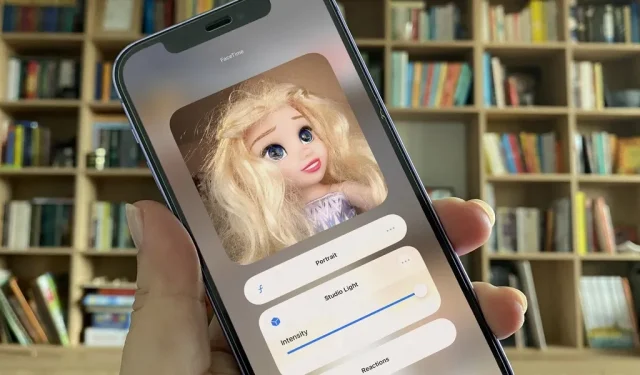
Safari , 카메라 , 사진 , 메모 , 날씨 , 메시지 및 기타 Apple 앱 의 새로운 기능이 iOS 17 에서 주목을 받을 수 있지만 FaceTime 음성 및 영상 통화와 관련하여 알아야 할 몇 가지 인상적인 새로운 기능이 있습니다 .
단순한 업그레이드를 넘어 Apple은 전화, 메시지, 심지어 제스처까지 연결되어 더욱 풍부한 연결 태피스트리를 이루는 새로운 차원의 디지털 상호 작용을 향해 우리를 밀어붙입니다. 하지만 원활한 의사소통의 본질을 유지하면서 어떻게 모든 무인 통화를 기회로 바꾸고, 모든 손짓을 표현으로 바꿀 수 있을까요? 아래에서 알아보세요.
1. FaceTime 비디오 메시지 보내기 또는 재생
Apple에서는 13년이 걸렸지만, FaceTime은 마침내 누군가가 귀하의 전화를 무시하거나 부재중일 때 비디오 메시지를 남길 수 있는 방법을 제공합니다 . macOS Sonoma는 지원되지 않지만 iOS 17 또는 iPadOS 17이 설치된 iPhone 또는 iPad에서 비디오 메시지를 녹화할 수 있습니다. 하지만 FaceTime에 접속하려는 모든 사람의 비디오 메시지를 녹음할 수는 없습니다.
iOS 17 또는 iPadOS 17을 사용하는 사람은 누구나 비디오 메시지를 보내고 받을 수 있으며 watchOS 10을 실행하는 Apple Watch에서 비디오 메시지를 재생할 수도 있습니다. 그러나 연락하려는 사람이 아직 새 소프트웨어를 사용하지 않거나 Mac에서 FaceTime에 가입하면 비디오 메시지를 녹음할 수도 없습니다.
- 전체 가이드: 마침내 FaceTime을 통해 비디오 메시지를 보내고 받을 수 있게 되었습니다. 작동 방식은 다음과 같습니다.
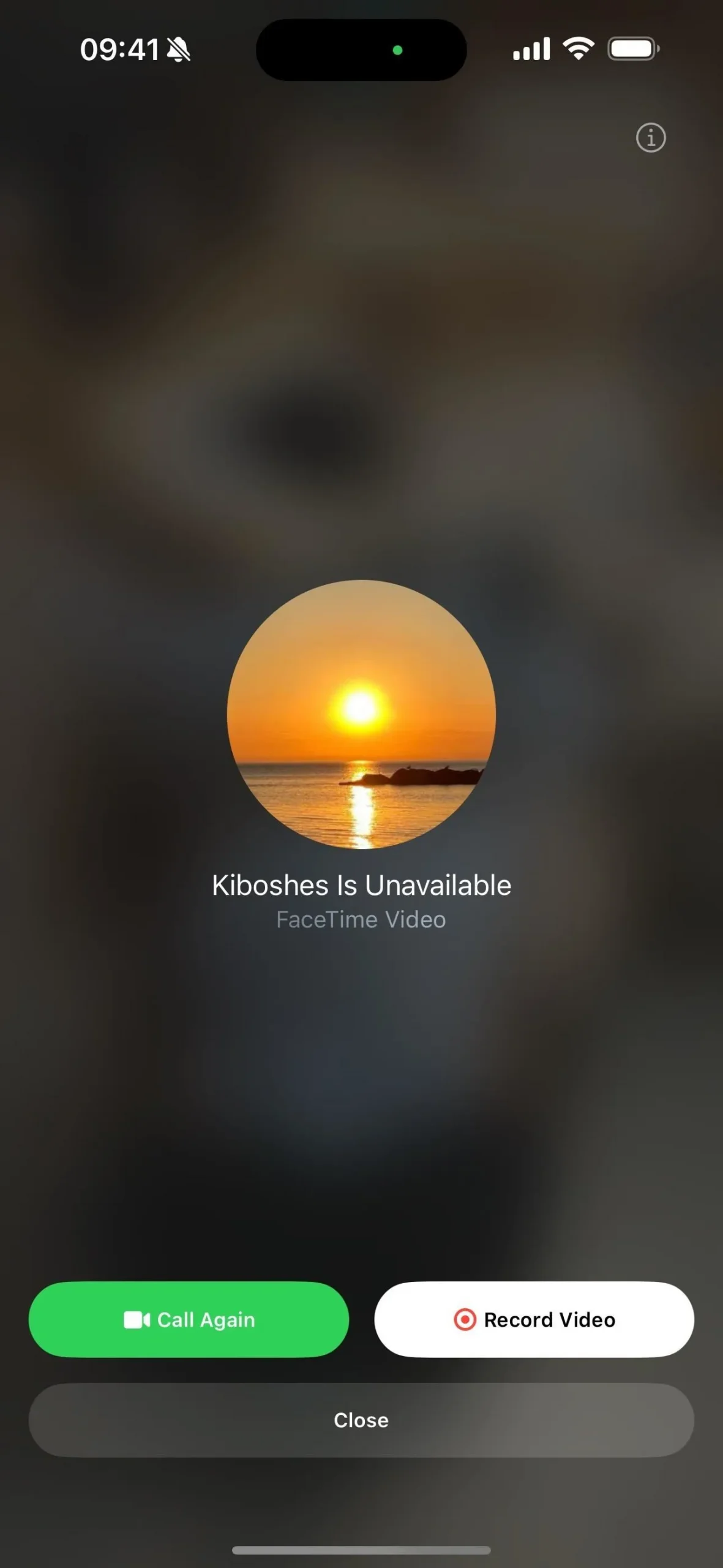

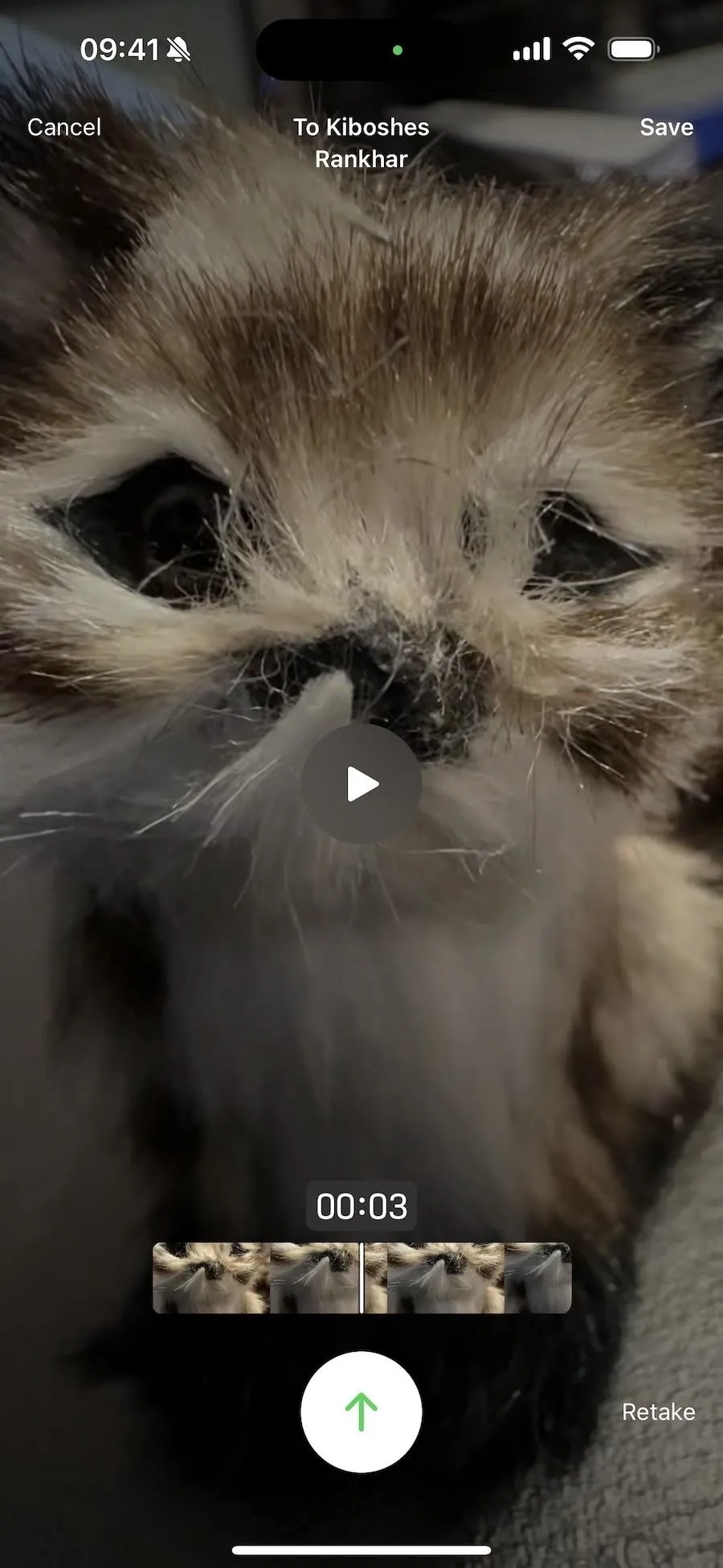
2. FaceTime 오디오 메시지 보내기 또는 재생
FaceTime을 사용하여 음성 통화를 하는 경우 원하는 연락처에게 음성 메일을 남길 수 있으며 어떤 기기에서 전화를 걸든 상관없습니다.
전화를 받는 사람이 iOS 17을 실행하고 휴대폰용 실시간 음성 메일이 켜져 있는 경우 FaceTime에서 음성 메시지를 남길 수 있습니다 . 그리고 상대방의 iPhone은 귀하를 연락처 앱의 알려진 연락처 또는 최근에 메시지를 보내거나 대화한 사람으로 인식해야 합니다. 수신자라면 iPhone에도 동일한 요구 사항이 적용됩니다.
FaceTime에서 보낸 메시지는 전화 앱의 음성 메일 탭에 ‘FaceTime 오디오’로 표시됩니다.
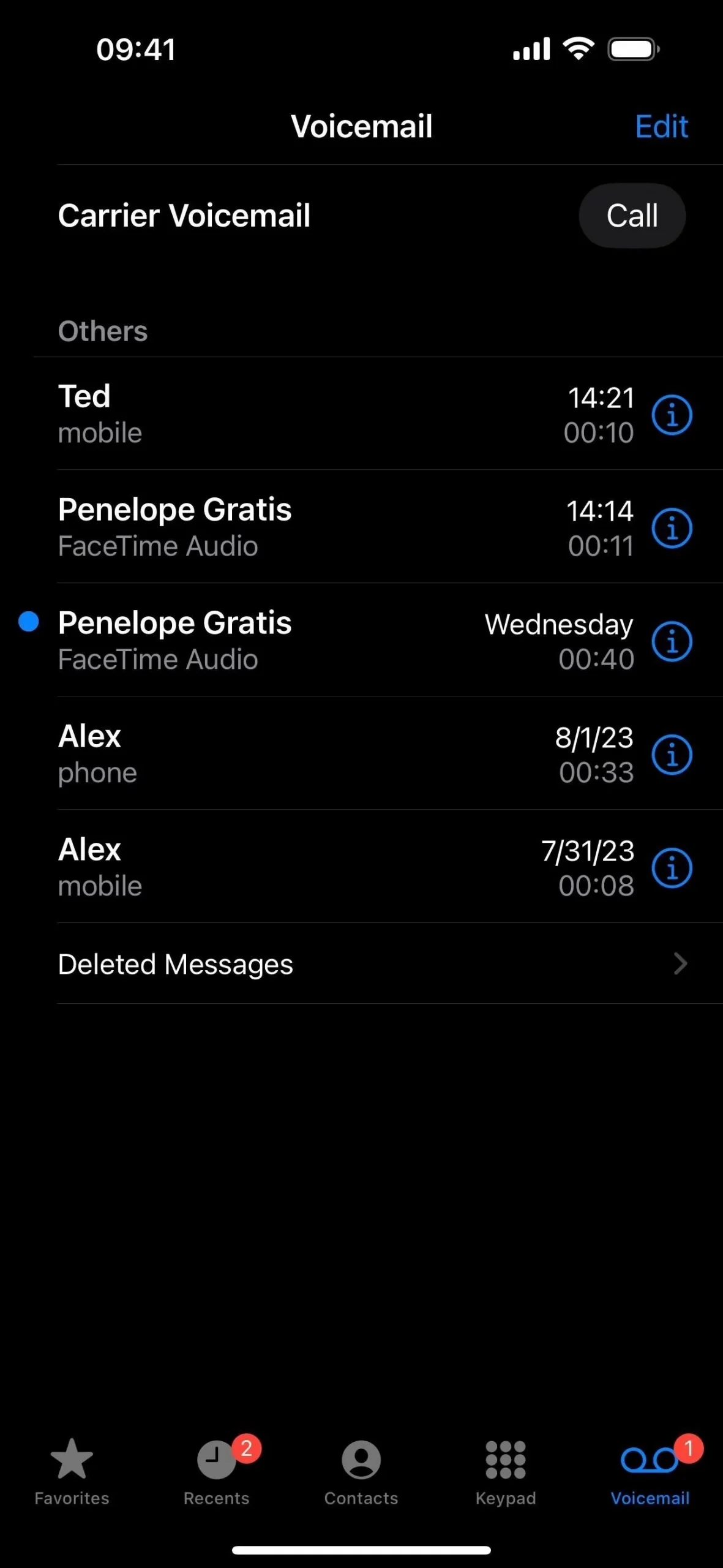
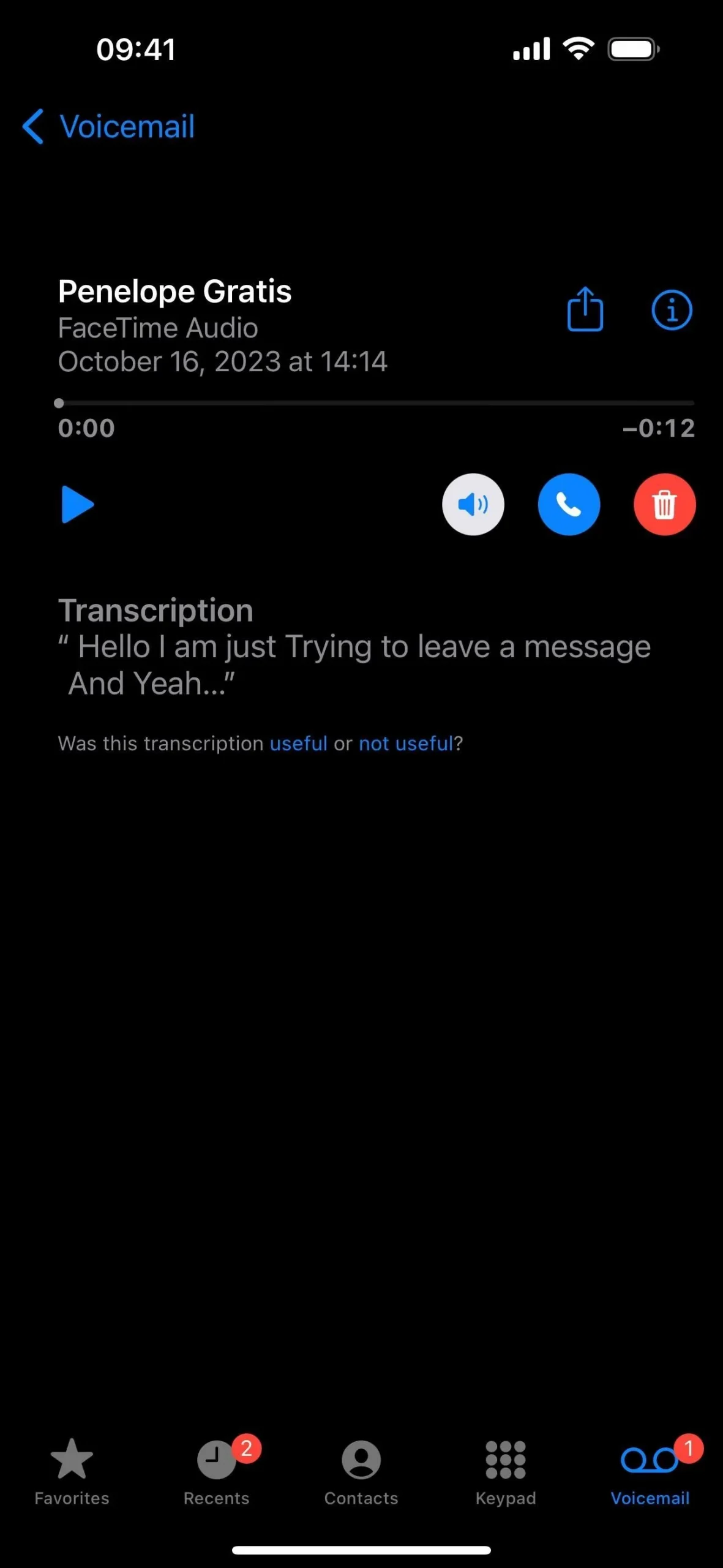
3. 애니메이션 화면 효과로 반응
업데이트된 FaceTime 앱은 카메라 피드에 직접 추가할 수 있는 ‘ 반응 ‘ 이라는 애니메이션 화면 효과도 제공합니다 . 제어 센터의 비디오 효과 메뉴에서 FaceTime 화상 통화 중에 이 기능이 켜져 있는 한 반응이 작동합니다. 또한 영상 채팅 중에 손 제스처를 사용하여 반응을 실행할 수도 있습니다. 예를 들어, 두 개의 엄지손가락을 표시하면 불꽃놀이 애니메이션이 사용자 뒤에 표시됩니다.
하트, 엄지손가락 올리기, 엄지손가락 내리기, 불꽃놀이, 폭풍우, 풍선, 색종이 조각, 레이저 광선 등 총 8가지 반응이 있으며 각 반응에는 시각적 효과를 유발하는 특별한 손 동작이 있습니다. 손짓 없이 피드에 반응을 추가할 수도 있습니다. 최소화된 타일을 길게 누른 다음 원하는 효과에 대한 아이콘을 탭하세요.
- 전체 가이드: FaceTime의 비밀 손 제스처와 반응 버튼을 사용하여 비디오 피드에 애니메이션 화면 효과 추가
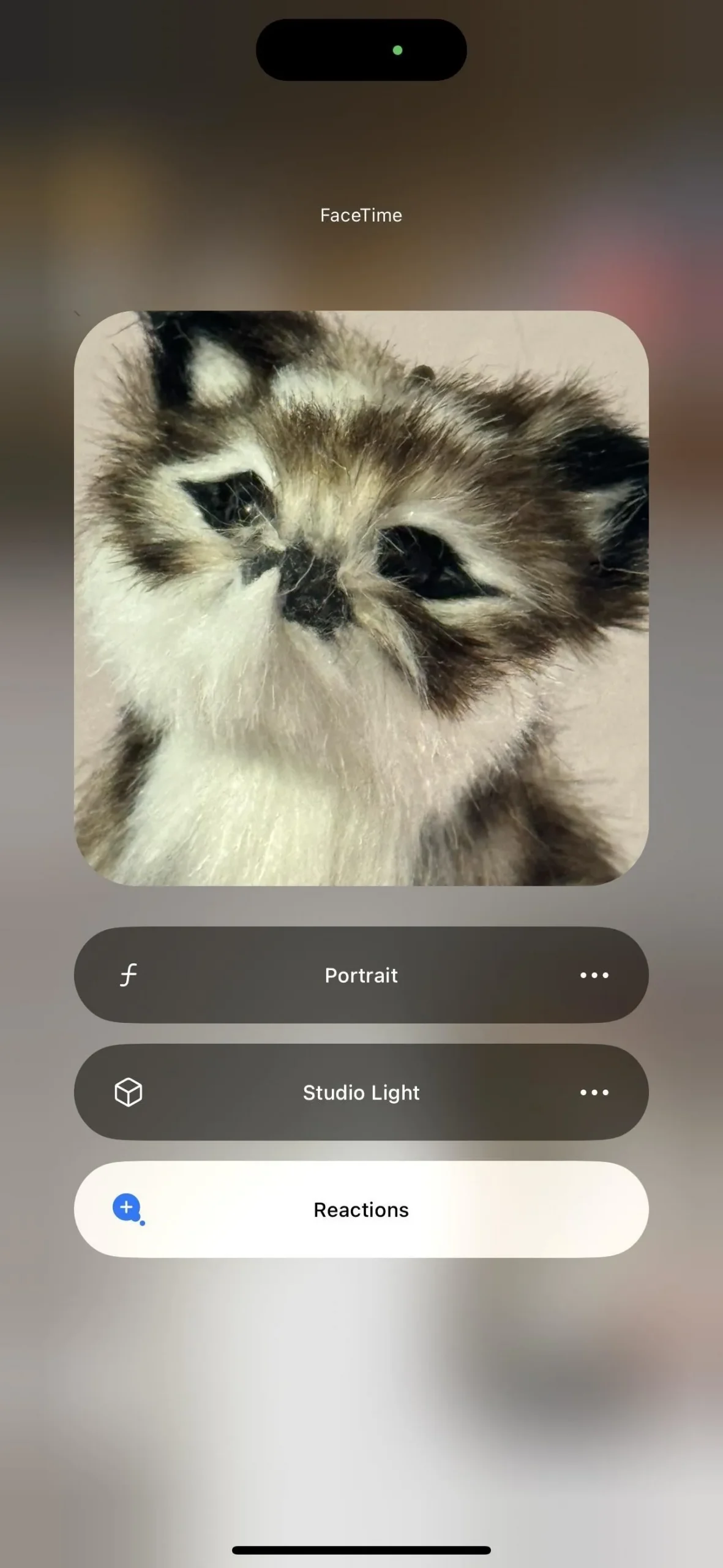
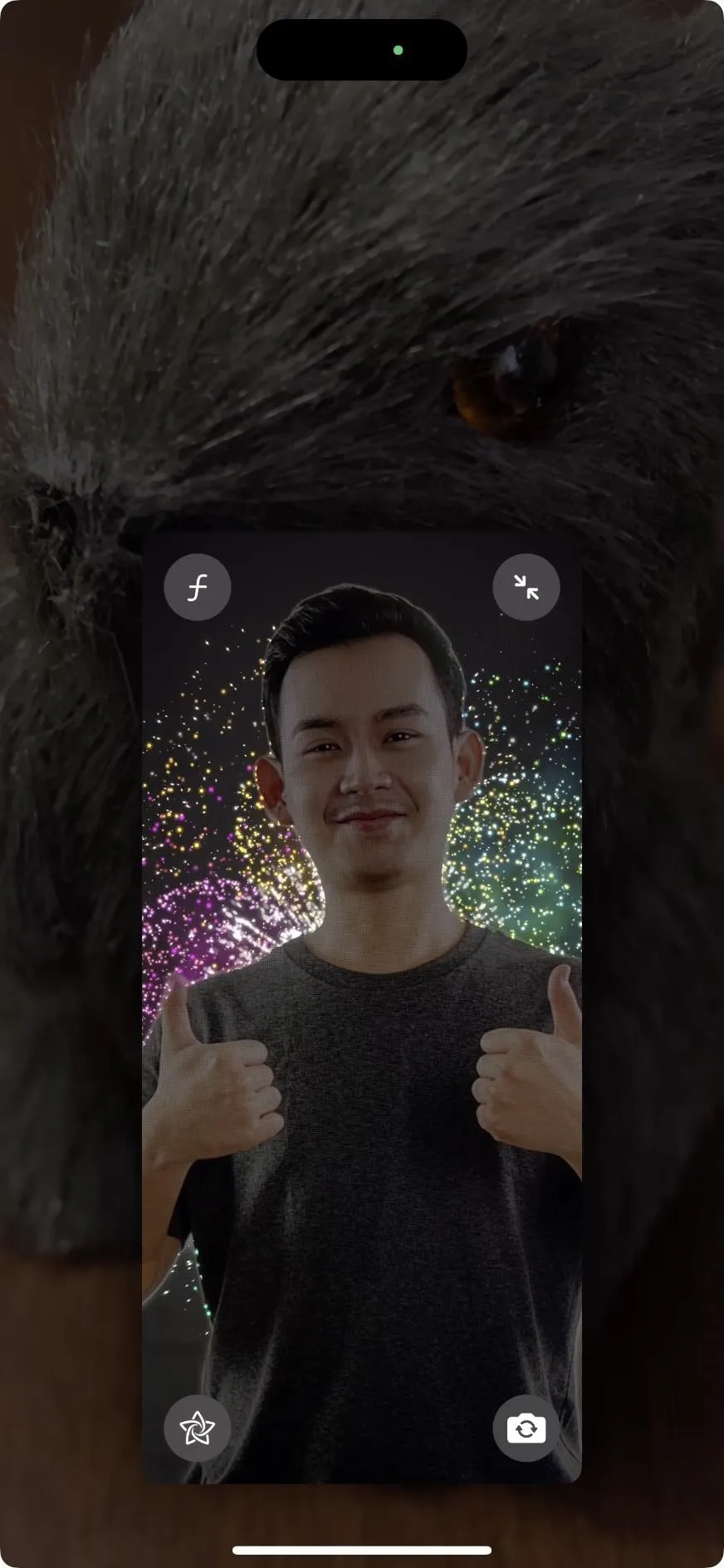
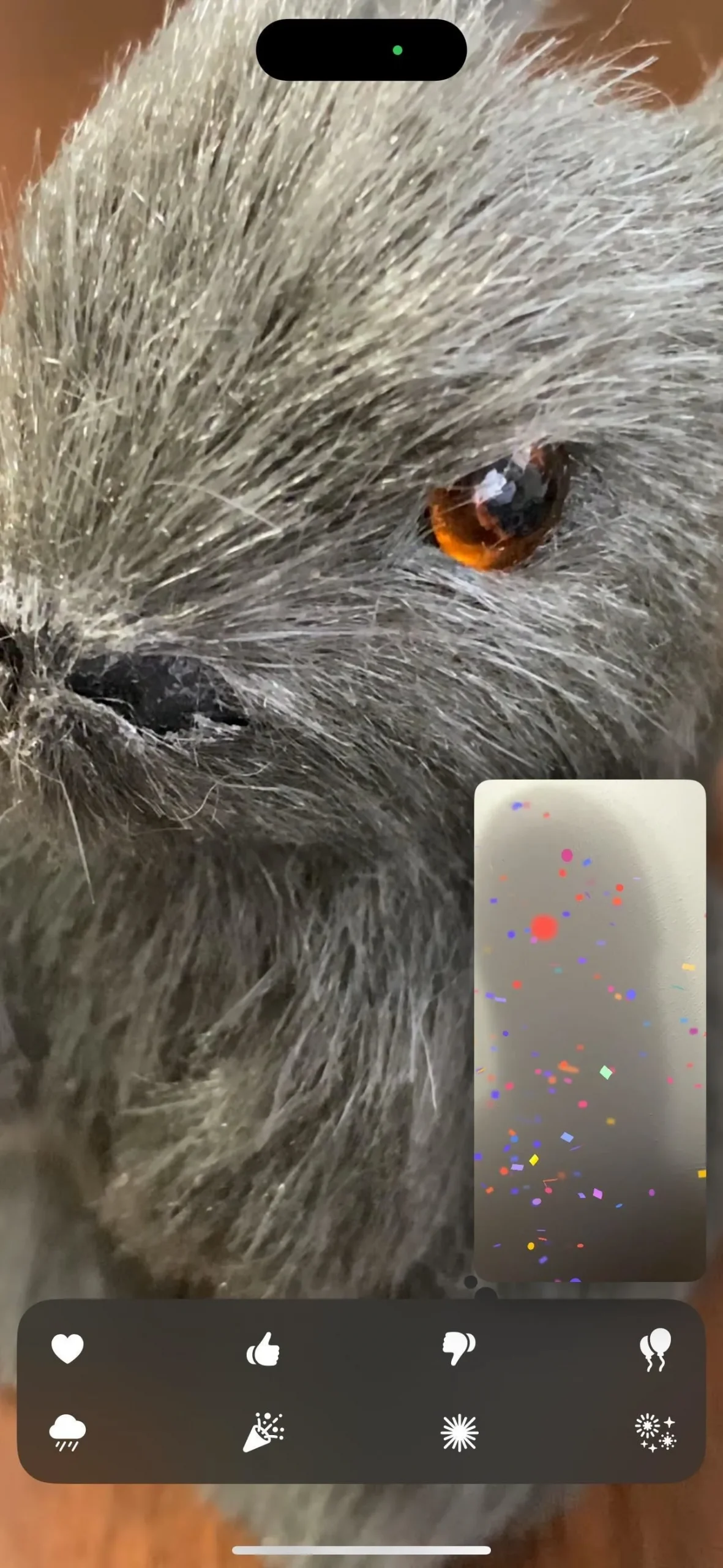
반응은 iOS 17.0 이상을 실행하는 iPhone 12 이상에서 작동합니다. 또한 iPadOS 17이 설치된 특정 iPad 모델 , macOS 14 Sonoma가 설치된 Apple 실리콘이 탑재된 Mac, Mac 컴퓨터나 Apple TV 4K(2세대 이상)에 연결된 경우 iPhone 또는 iPad의 연속성 카메라를 통해 작동합니다 . 타사 화상 회의 앱에서도 반응이 지원될 수 있습니다!
4. 배경 흐림 정도 변경
제어 센터의 비디오 효과 메뉴에는 iOS 15 및 iPadOS 15부터 사용된 FaceTime 및 타사 화상 회의용 인물 사진 모드 효과 도 있습니다. iOS 17 및 iPadOS 17에서는 흐림 정도를 조정할 수도 있습니다. 피사계 심도 효과를 어느 정도 추가합니다.
FaceTime에서 타일에 있는 (f) 버튼을 사용하여 인물 사진 모드를 켜거나 끌 수 있지만, 제어 센터에서는 FaceTime 및 타사 화상 회의 통화 중에만 심도를 조정할 수 있습니다. 인물 사진 모드 옆에 있는 줄임표(•••)를 탭한 다음 심도 슬라이더를 원하는 위치로 조정합니다. 타일 미리보기에서 실시간으로 변경 사항을 확인할 수 있습니다.
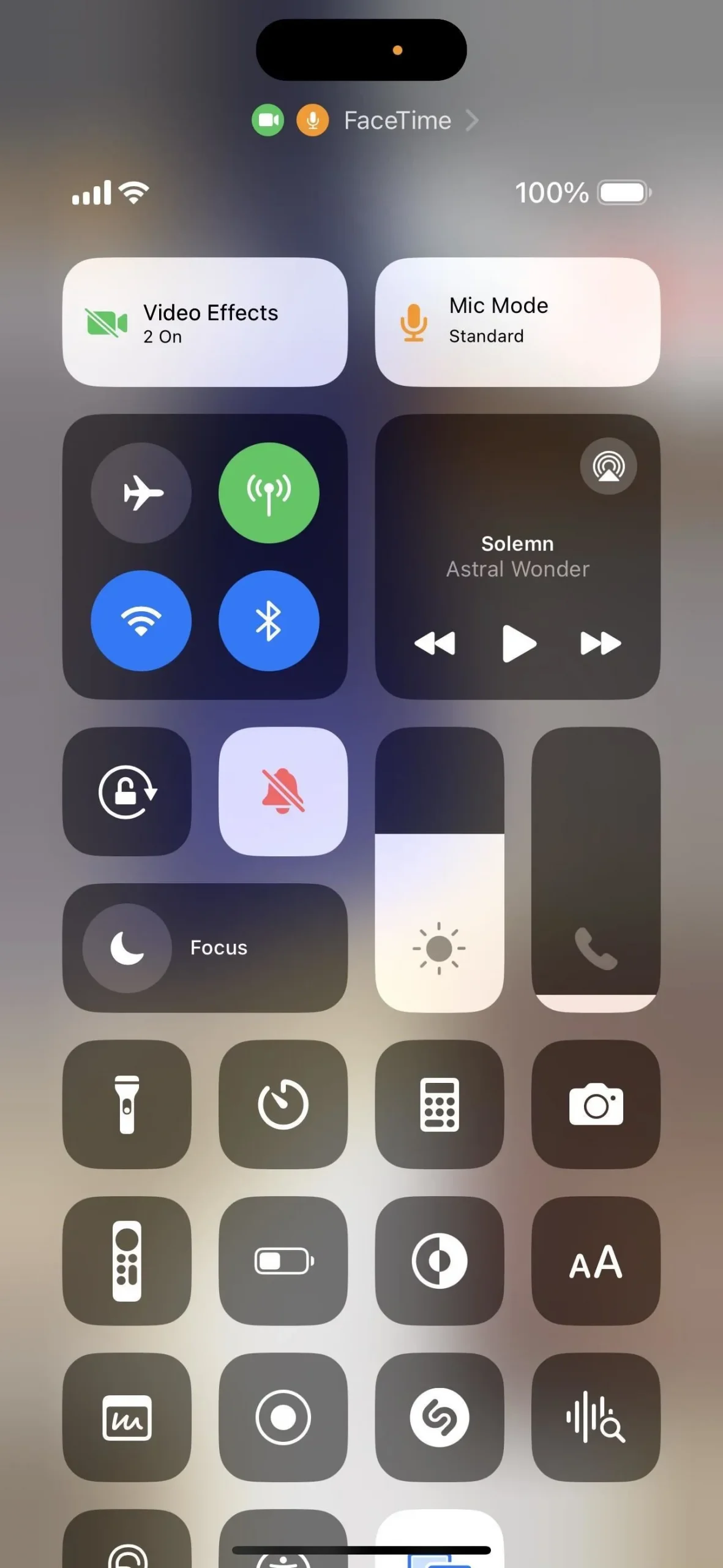

이 기능은 iPhone X S 이상 및 iPad Pro 12.9인치(3세대 이상), iPad Pro 11인치(모든 세대), iPad(8세대 이상), iPad Air(3세대 이상)의 전면 카메라에서 작동합니다 . ), iPad mini(5세대 이상).
Apple Silicon이 탑재된 Mac 컴퓨터 또는 지원되는 iPhone 또는 iPad를 연속성 카메라로 사용하는 Mac의 macOS 14 Sonoma에서 인물 사진 모드 심도를 조정할 수도 있습니다. 메뉴 막대에서 FaceTime 아이콘을 선택한 다음 인물 사진 모드 옆에 있는 화살표를 탭하여 슬라이더를 확인하세요.
5. 피드에 스튜디오 조명 효과 추가
“Studio Light”는 iOS 17 및 iPadOS 17의 제어 센터 비디오 효과 메뉴에 있는 FaceTime 및 타사 화상 회의 통화를 위한 또 다른 옵션입니다. 이 효과는 FaceTime 및 기타 화상 회의 통화 중에 전면 카메라에서만 작동하여 배경을 어둡게 합니다. 당신의 얼굴을 비추면서 당신 뒤에. 비디오 효과 메뉴에서 스튜디오 조명 옆에 있는 줄임표(•••)를 눌러 강도 슬라이더를 조정하여 배경을 밝게 하거나 더 어둡게 할 수 있습니다.
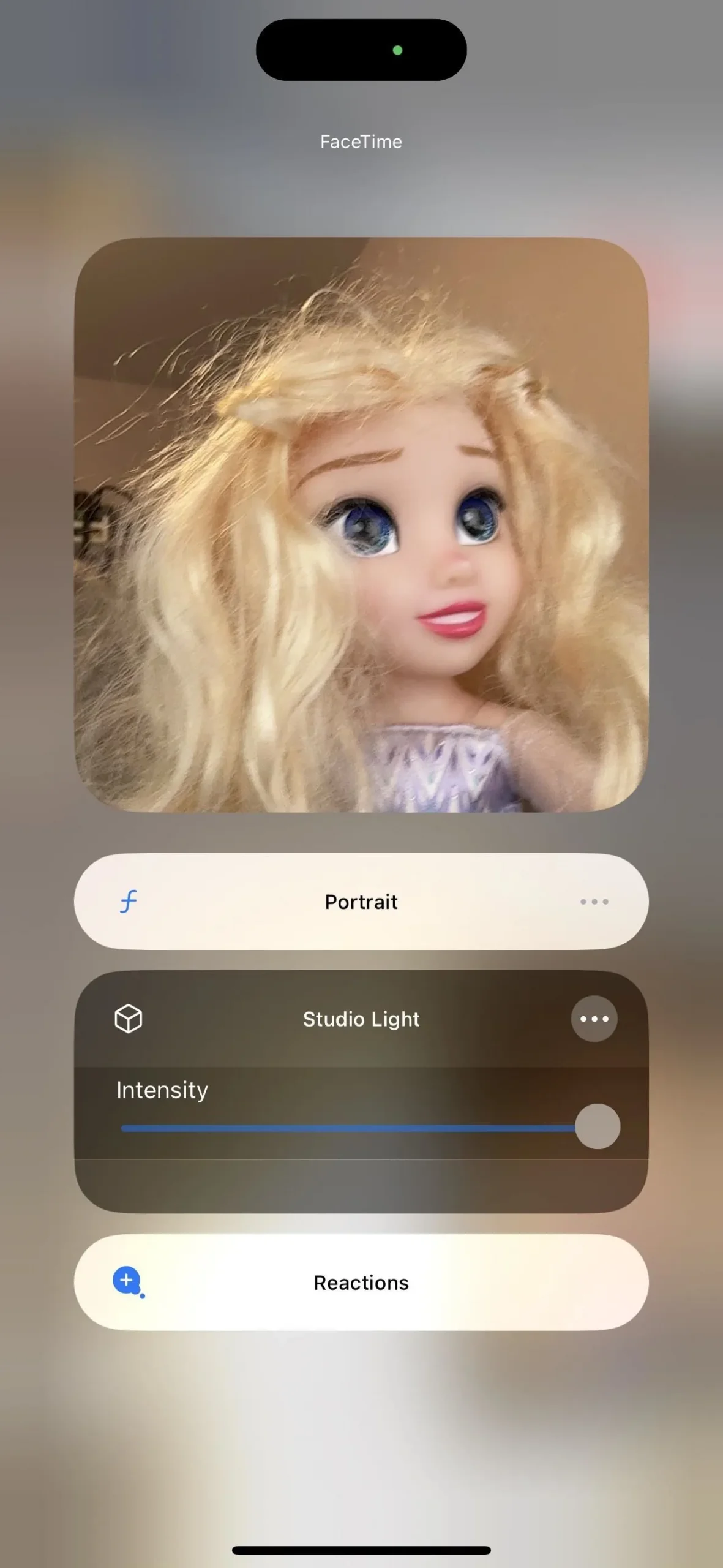
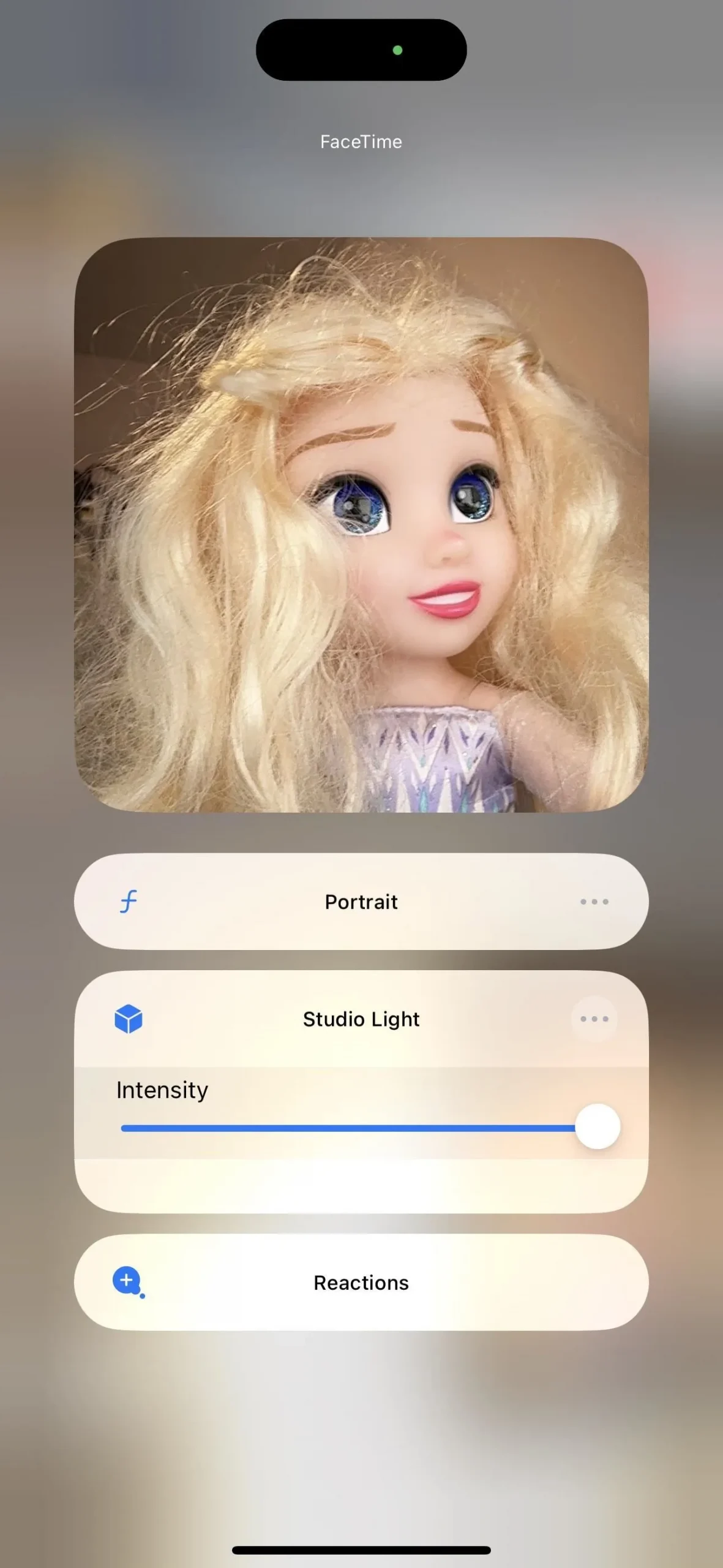
이 기능은 iPhone 12 이상 및 iPad Pro 12.9인치(5세대 이상), iPad Pro 11인치(3세대 이상), iPad(10세대), iPad Air(4세대 이상)의 전면 카메라에서 작동합니다. , iPad mini(6세대) 등이 있습니다.
Apple Silicon 또는 Studio Display가 탑재된 Mac 컴퓨터뿐만 아니라 지원되는 iPhone 또는 iPad를 연속성 카메라로 사용하는 Mac의 macOS 14 Sonoma에서도 Studio Light를 사용할 수 있습니다. 메뉴 막대에서 FaceTime 아이콘을 선택한 다음 Studio Light 옆에 있는 화살표를 탭하여 슬라이더를 확인하세요.
6. FaceTime 음성 통화용 연락처 포스터 설정
iOS 17의 연락처 포스터 기능은 풍부하고 사용자 정의 가능한 경험을 제공합니다. 이를 통해 사진, 미모티콘, 다양한 미적 옵션이 포함된 제작된 모노그램 중에서 선택하여 수신자의 통화 화면에 귀하가 어떻게 표시되는지 지시할 수 있습니다.
전화 앱, Skype, WhatsApp 등의 타사 앱, 심지어 FaceTime에서 음성 통화를 할 때 iOS 17을 실행하는 다른 사람들도 사용자 정의 연락처 포스터를 볼 수 있습니다.
- 전체 가이드: 새로운 iPhone 기능을 통해 통화 화면 및 연락처 카드에 표시되는 방식을 완벽하게 제어할 수 있습니다.

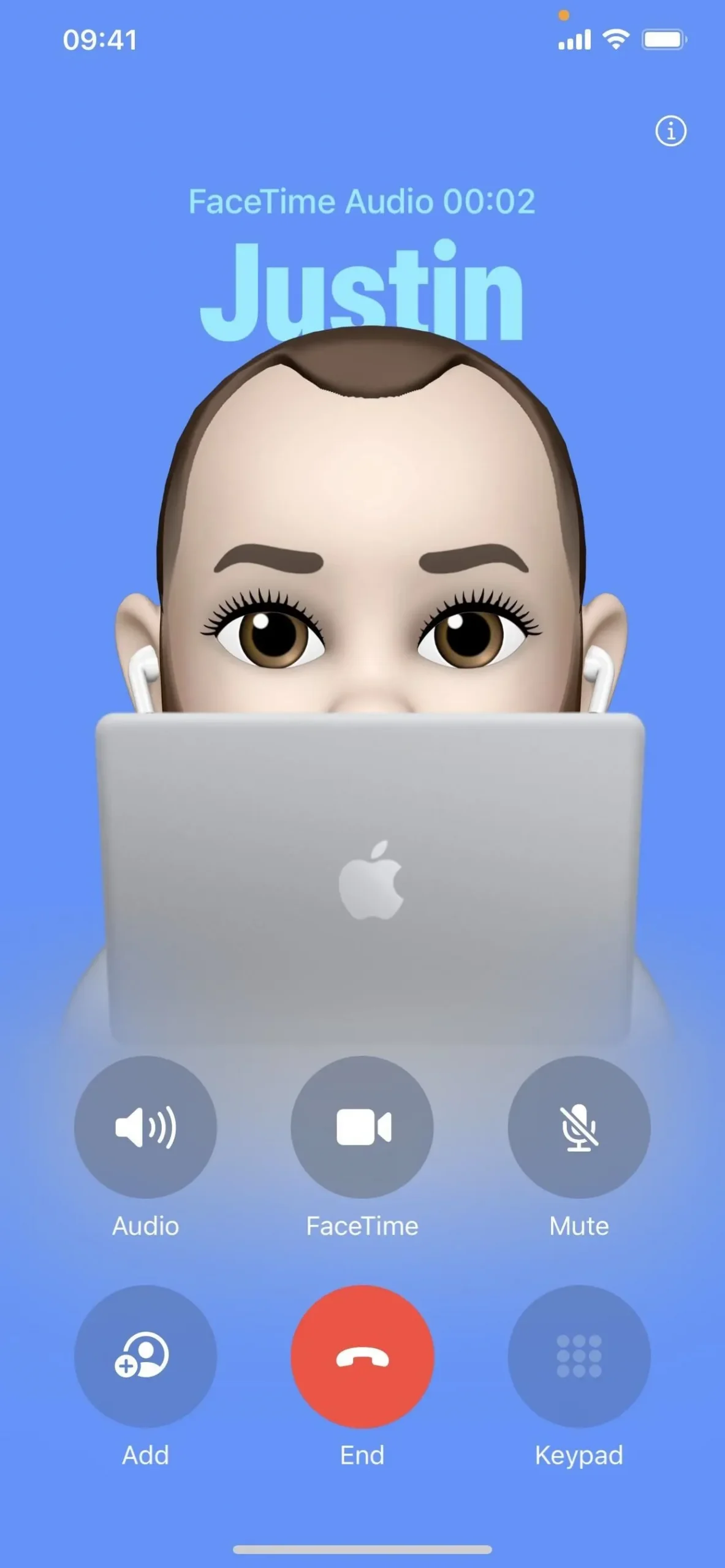
7. 연락 포스터를 볼 시기를 선택하세요
귀하의 이름 및 사진과 함께 연락처 포스터는 귀하의 연락처 앱에 저장된 사람들과 자동으로 공유될 수 있지만, 다른 사람과 공유하기 전에 iPhone에서 매번 묻도록 설정할 수도 있습니다.
Apple에 따르면, “연락처에 없는 사람이 귀하에게 전화를 걸어 그 사람의 이름과 사진을 귀하와 공유하기로 선택하면 귀하는 그 사람의 이름만 볼 수 있습니다. 그런 다음 연락처에 추가하도록 선택하면 해당 포스터가 자동으로 표시됩니다.
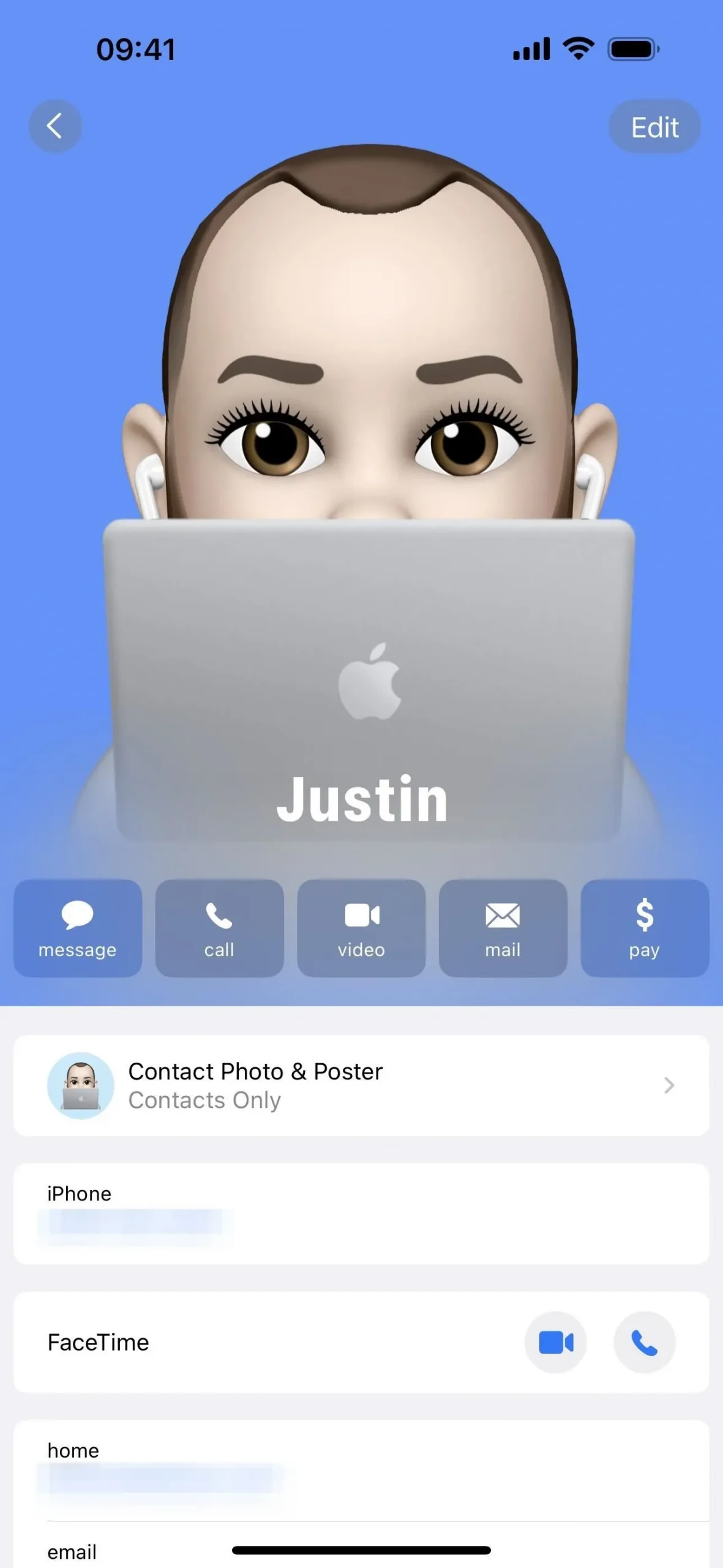
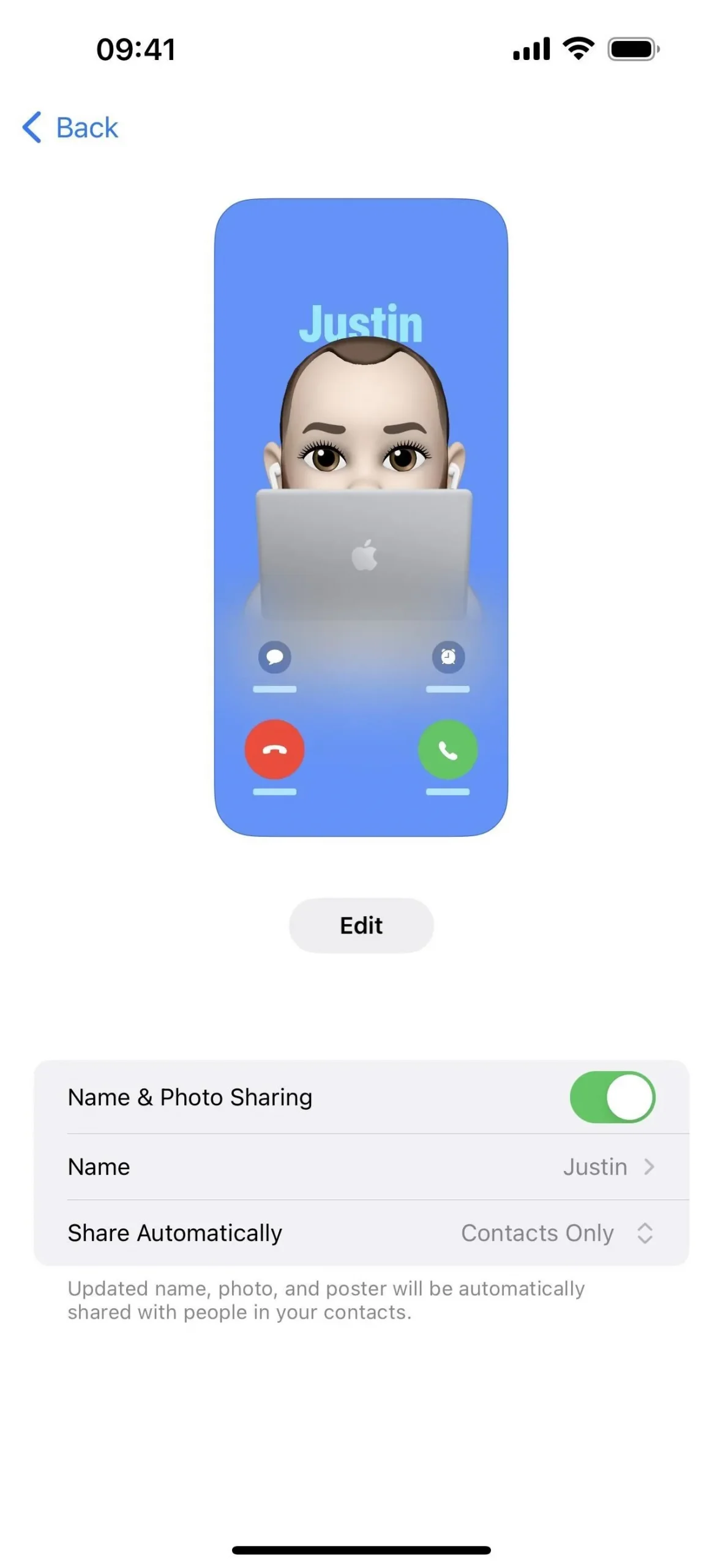
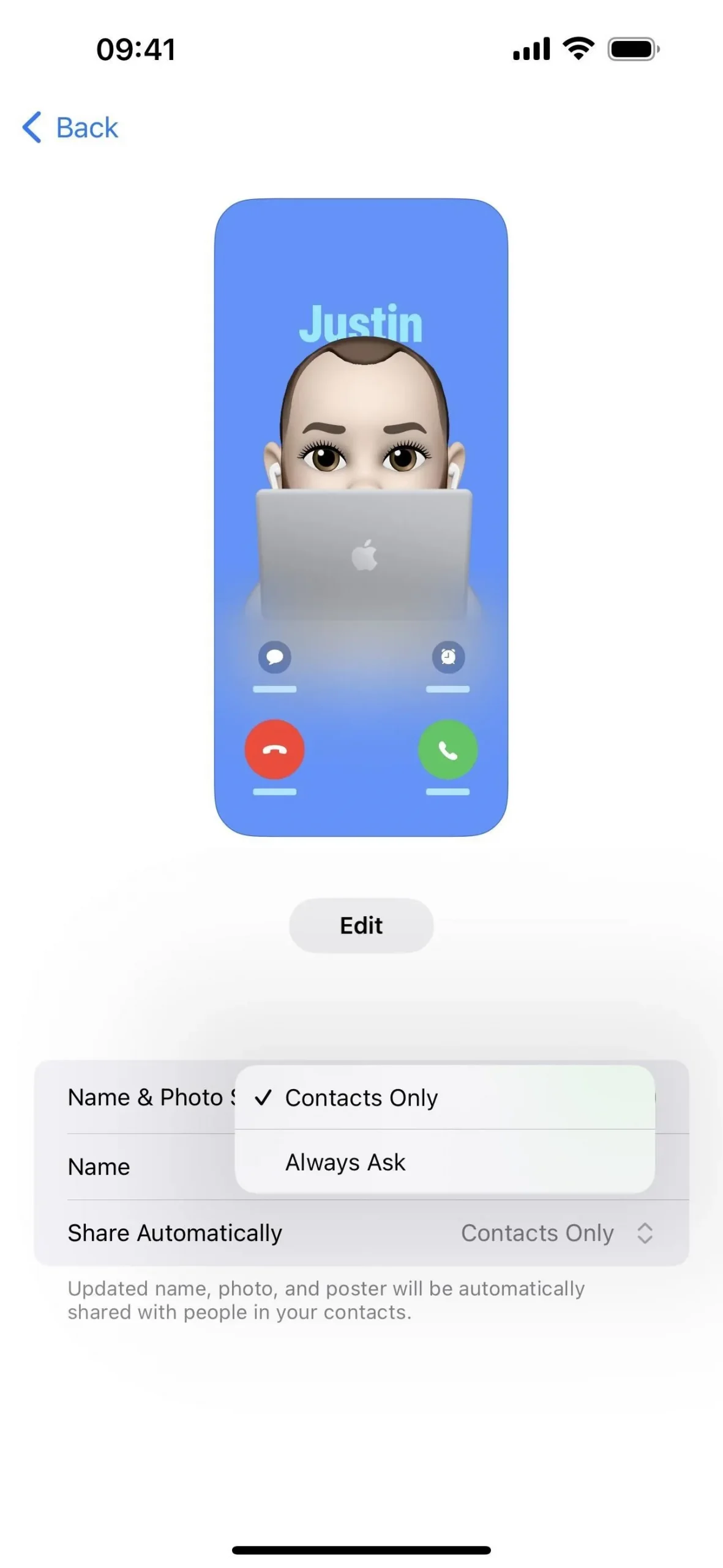
8. 적합한 SharePlay 앱을 더 쉽게 찾으세요
이전 FaceTime 버전에서는 iPhone 및 iPad에서 영상 채팅 중 공유 버튼을 누르면 “내 화면 공유” 및 SharePlay 앱 목록이 표시된 버튼 근처에 작은 팝오버 창이 열렸습니다.
iPadOS 17에서는 여전히 팝오버 창이 표시되지만 SharePlay 앱은 이제 “함께 듣고 플레이” 및 “함께 협업” 앱으로 나누어져 필요한 앱을 더 쉽게 찾을 수 있습니다.
iOS 17에서는 절반 화면 시트가 작은 팝오버를 대체하여 SharePlay 앱에 더 많은 우선순위를 부여합니다. 이 앱은 “함께 듣고 플레이하기”와 “함께 협업하기”라는 두 개의 행으로 분류됩니다.
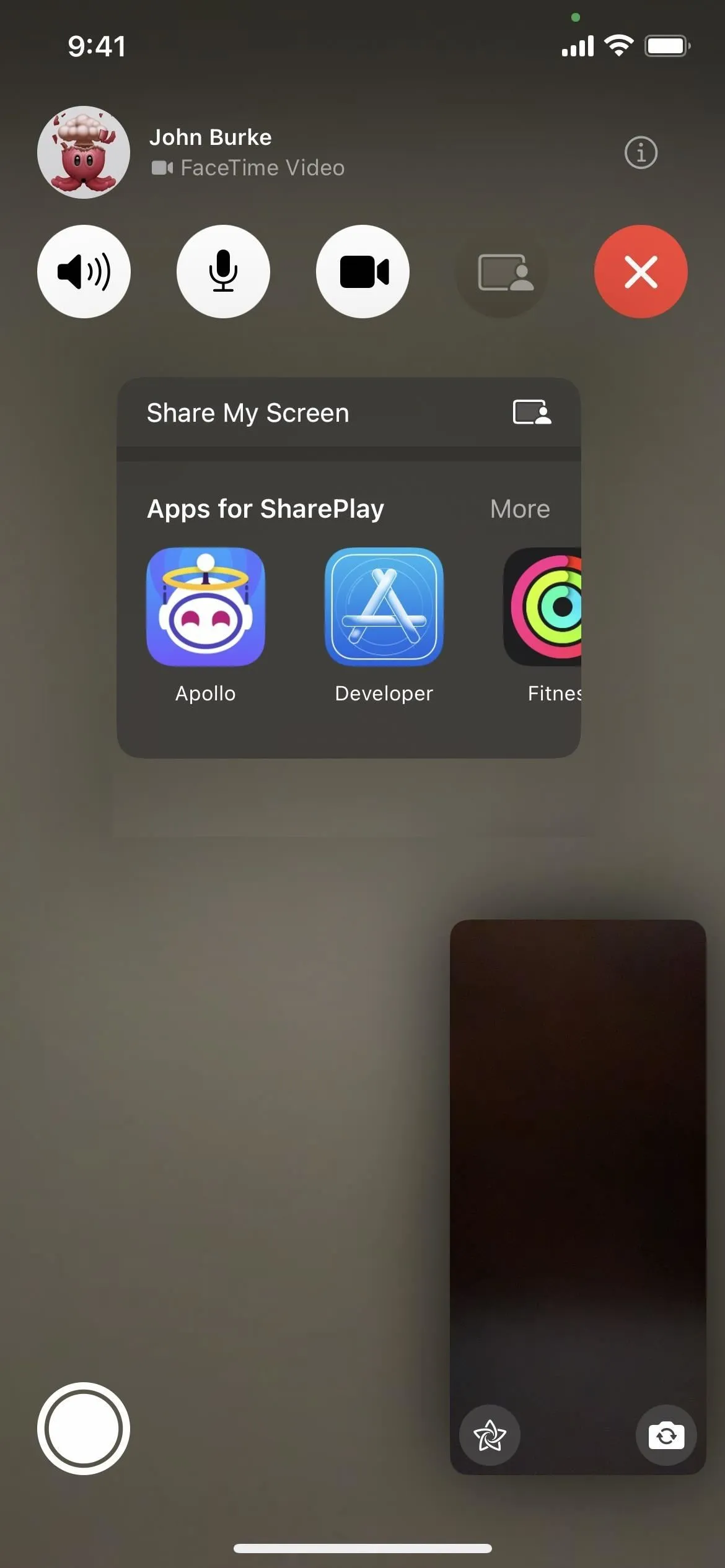
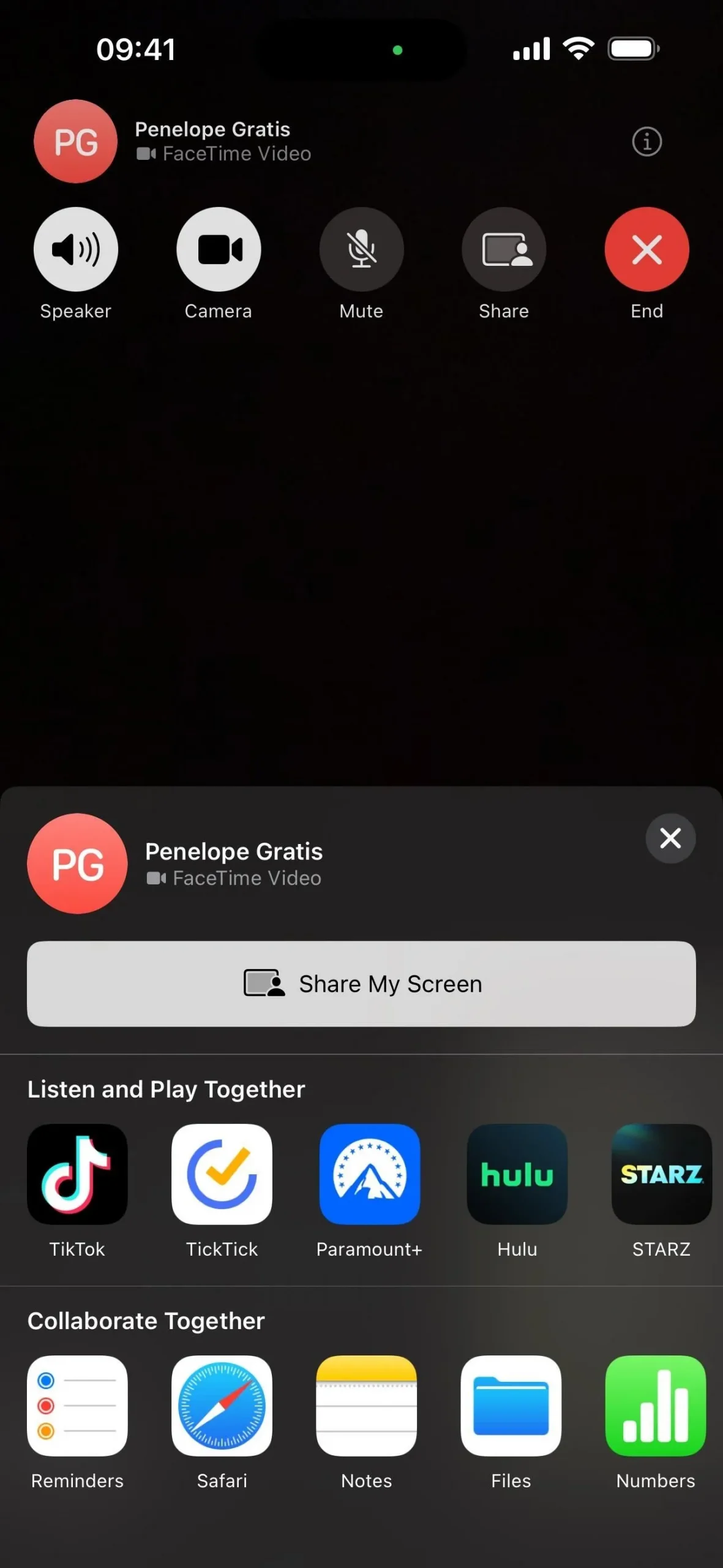
9. 알 수 없는 FaceTime 발신자를 침묵시키세요
iPhone 및 iPad의 FaceTime에는 연락할 수 없는 모든 전화번호와 이메일 주소가 포함된 차단 목록이 있었지만, 알 수 없는 FaceTime 발신자를 침묵시킬 수 있는 방법은 없었습니다 . 현재까지 iOS 17 및 iPadOS 17을 사용하는 전화 앱입니다 .
설정 -> FaceTime -> 알 수 없는 발신자 음소거로 이동하여 이를 켜면 연락처 앱에 없는 번호와 이메일 주소에서 걸려오는 모든 FaceTime 전화가 자동으로 음소거되고 거부된 다음 음성 메일로 직접 전송됩니다. 부재중 FaceTime 전화에 대한 알림이 표시되어 이를 알리고 FaceTime 및 전화의 최근 통화 목록에서 통화 정보를 볼 수 있습니다.
알 수 없는 발신자의 FaceTime 요청이 Siri 제안으로 포함되었거나 최근에 통화한 경우 계속해서 처리될 수 있습니다.
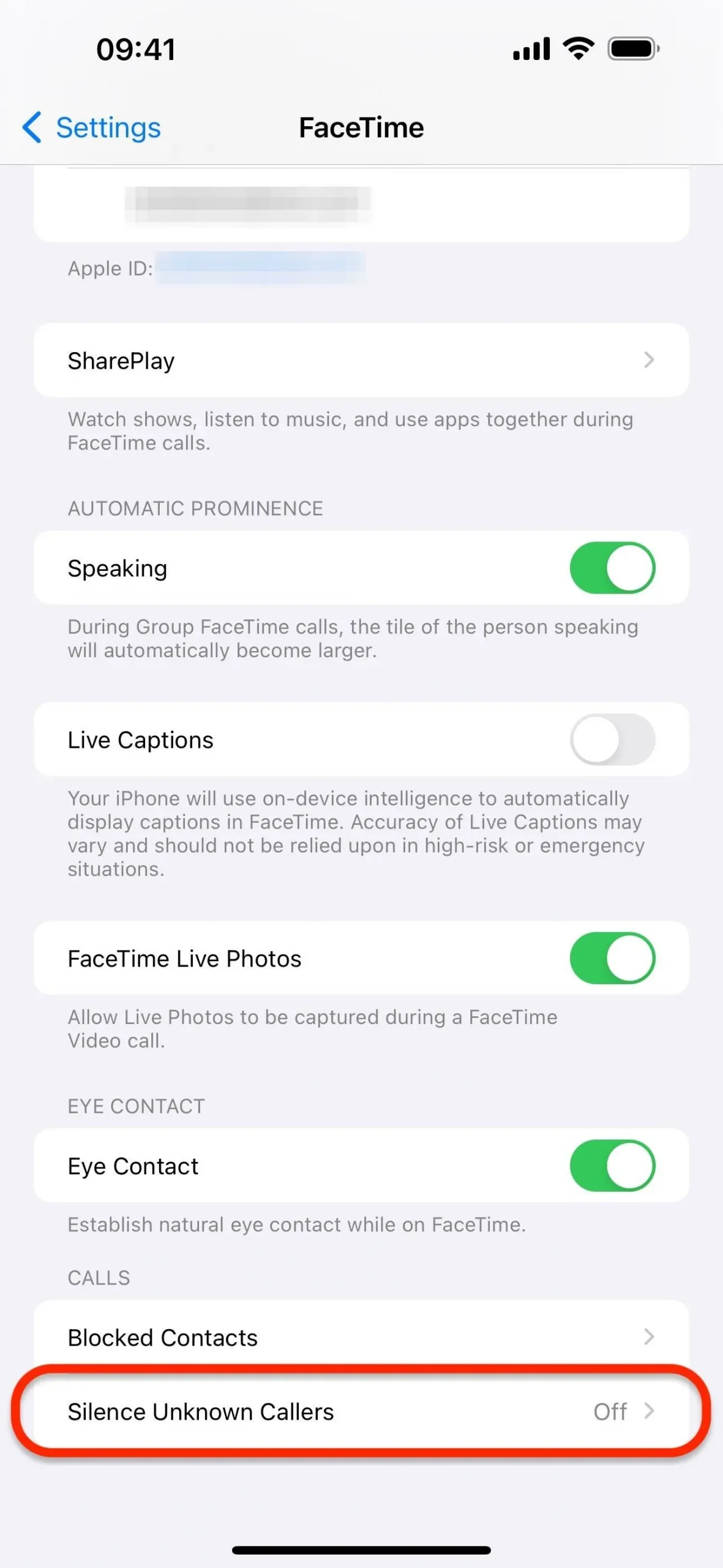
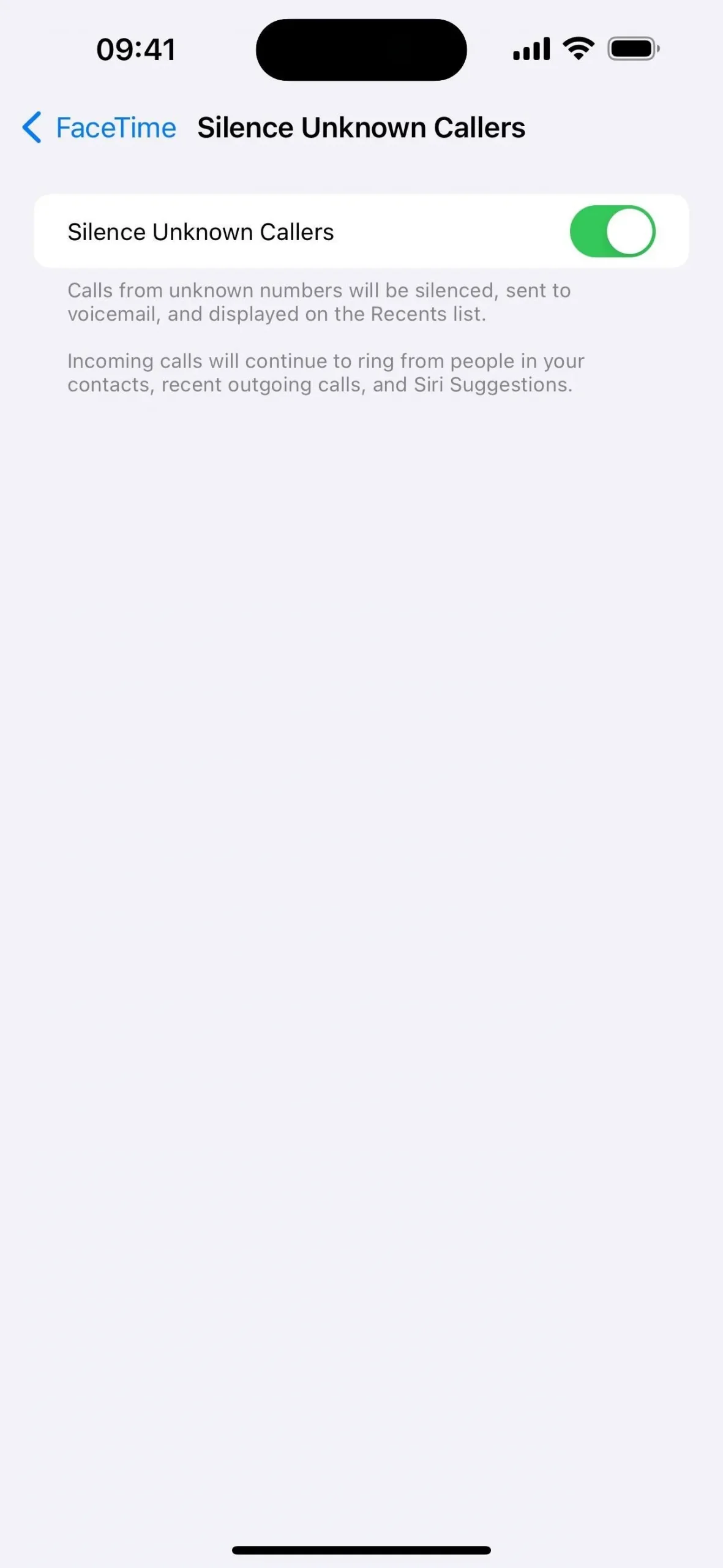
10. 대기 모드에서 FaceTime 전화 받기
StandBy 는 iPhone이 충전 중이거나 옆으로 세워져 있을 때마다 스마트 디스플레이처럼 iPhone 화면에 정보를 표시하는 iOS 17 기능입니다. 위젯, 사진 슬라이드쇼 또는 간단한 시계를 표시하고 Siri와 상호 작용할 수 있으며 수신 전화 및 FaceTime 통화가 여기에 통합됩니다.
대기 모드에서 전화가 오면 가로 방향의 연락처 포스터로 표시됩니다. iPhone이 잠금 해제된 경우 실시간 음성 메일을 보고 전화를 받을지 여부를 결정할 수도 있습니다.
- 추가 정보: iOS 17을 사용하면 iPhone을 침대 옆 시계, 디지털 액자 또는 전체 화면 스마트 디스플레이로 바꿀 수 있습니다.
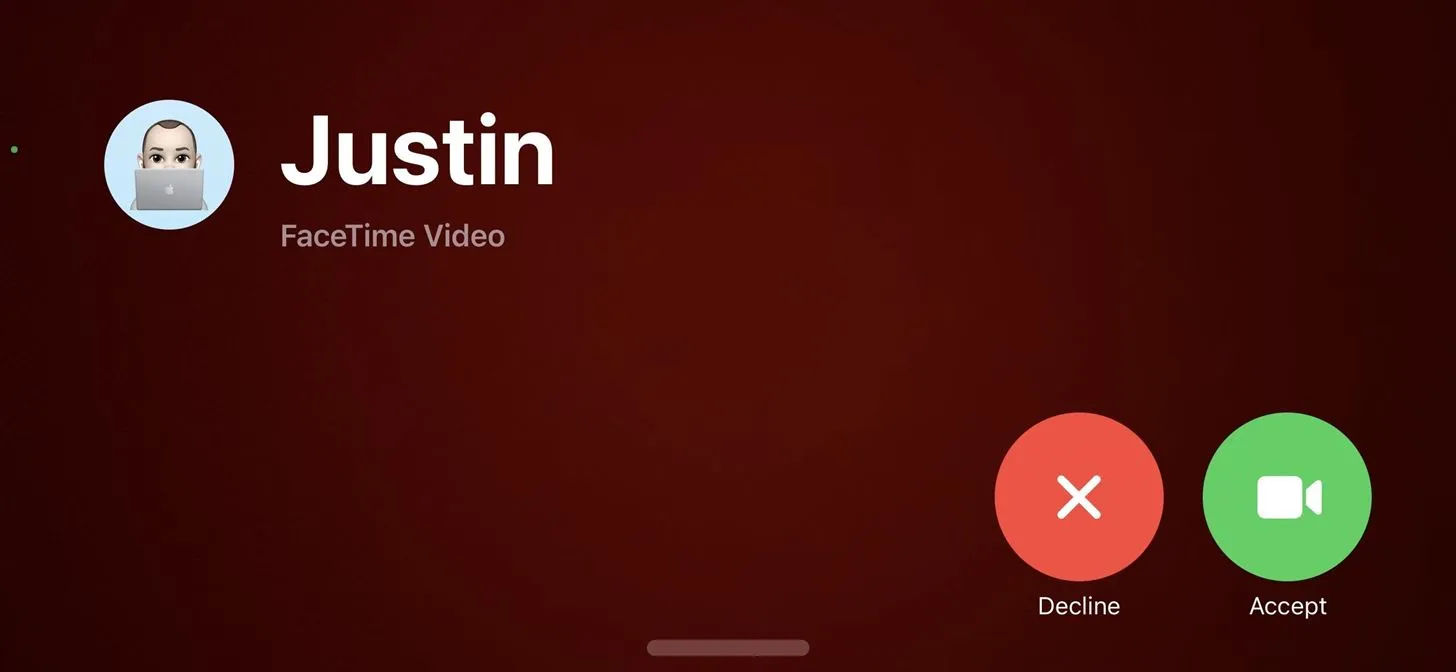
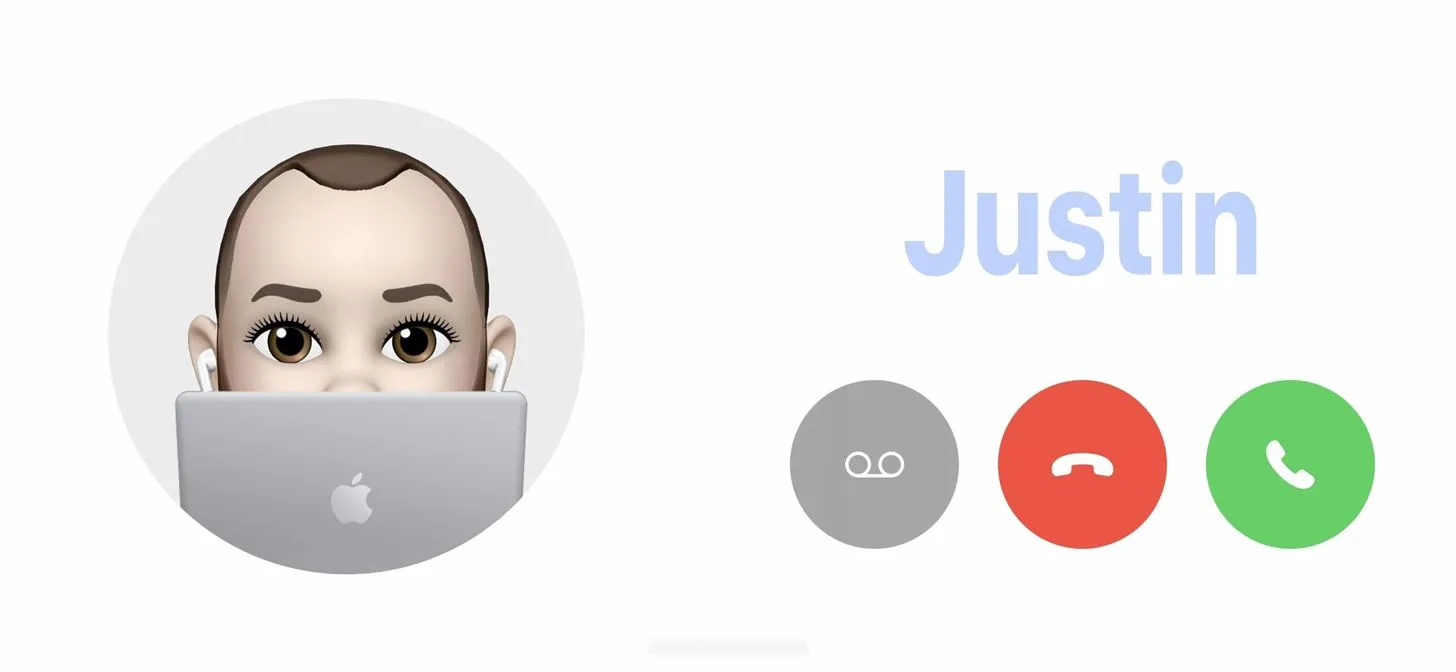
11. FaceTime 통화 중에 Siri 사용
이 기능은 iPhone X S 및 최신 모델과 iPad Pro 12.9인치(3세대 이상), iPad Pro 11인치(1세대 이상), iPad Air(3세대 이상), iPad에서 영어(미국)로 작동합니다 . mini(5세대 이상), iPad(8세대 이상). CarPlay에서는 작동하지 않습니다.
12. Apple TV의 대형 화면에서 FaceTime을 즐겨보세요
이제 집에서 가장 큰 화면으로 FaceTime 통화를 즐길 수 있습니다. tvOS 17 이상을 실행하는 Apple TV 4K(2세대 이상)에서는 새로운 FaceTime 앱을 사용하여 TV 화면에 FaceTime 영상 통화를 표시할 수 있습니다. Apple TV에는 카메라가 없으므로 iPhone 또는 iPad를 연속성 카메라로 사용해야 합니다.
iPhone 또는 iPad가 연속성 카메라로 연결되면 Apple TV의 FaceTime 앱에 iPhone 또는 iPad의 최근 통화 및 연락처가 표시됩니다. 그러면 Apple TV에서 전화를 걸 수 있습니다. iPhone 또는 iPad에서 이미 FaceTime 통화 중이거나 거기서 시작하려는 경우 나중에 통화를 Apple TV로 전달할 수 있습니다.
통화 중에 Apple TV 인터페이스의 FaceTime 컨트롤을 표시하고 상호 작용하여 사람을 추가하고, SharePlay를 시작하고, 마이크를 음소거하고, 카메라를 켜거나 끄거나, 통화를 종료할 수 있습니다. 또한 통화, 인물 사진 모드 및 반응 중에 이동하는 동안에도 항상 프레임 안에 있도록 보장하는 중앙 스테이지를 활용할 수 있습니다.
Apple TV의 FaceTime용 연속성 카메라는 iPhone X S 및 최신 모델과 iPad Pro 12.9인치(3세대 이상), iPad Pro 11인치(1세대 이상), iPad(8세대 이상), iPad에서 작동합니다. Air(3세대 이상), iPad mini(5세대 이상).
13. 과도한 노출로부터 귀하와 귀하의 자녀를 보호하십시오
iOS 17, iPadOS 17 및 macOS Sonoma에는 설정 –> 개인 정보 보호 및 보안 –> 민감한 콘텐츠 경고를 통한 새로운 토글이 있습니다. 이 기능을 켜면 연락처 포스터, FaceTime 비디오 메시지는 물론 다른 앱과 서비스를 통해 공유되는 원치 않는 누드 사진을 피할 수 있습니다. 기기 내 처리를 사용하면 과도한 노출이 감지된 사진과 동영상이 흐리게 표시됩니다. 표시할지 여부를 묻는 경고 메시지가 표시됩니다.
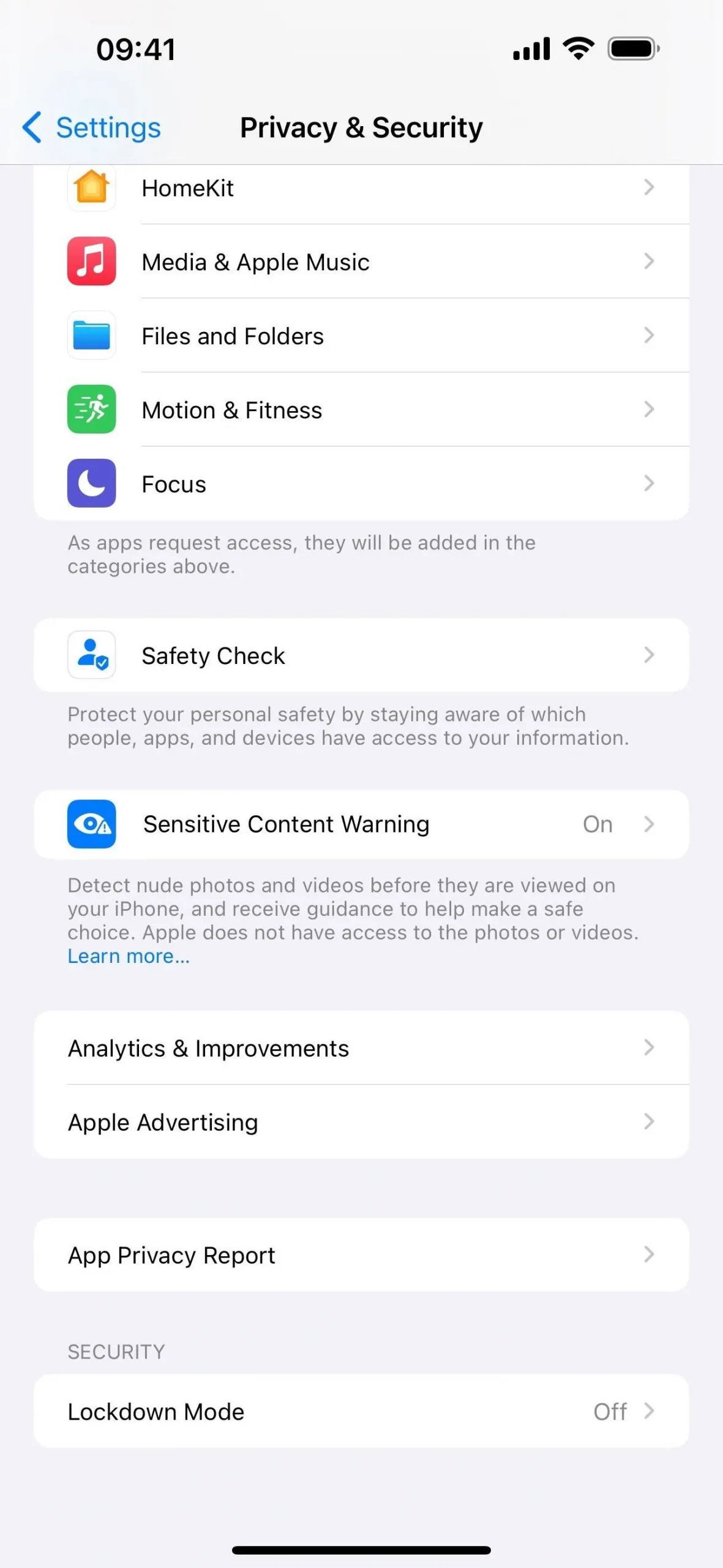
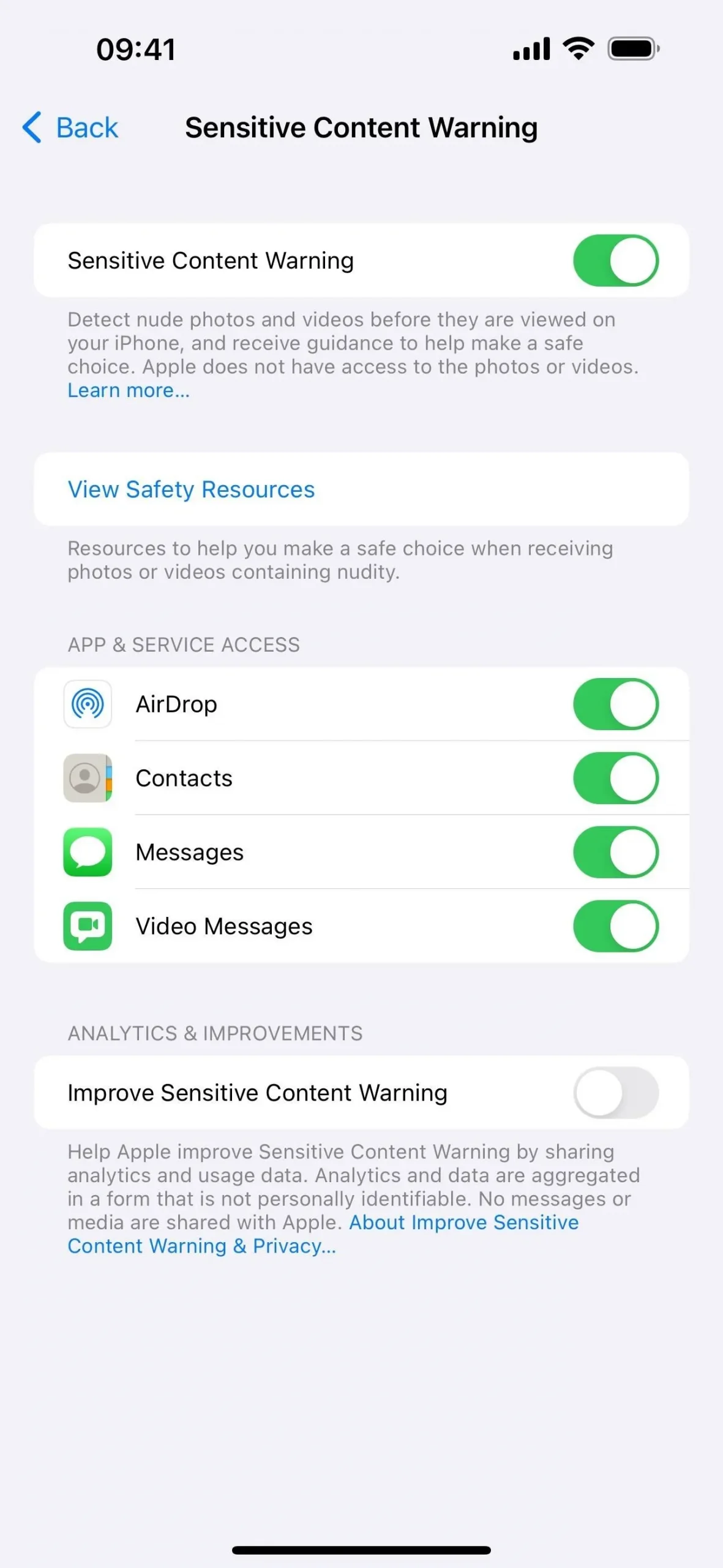
Apple은 또한 이 기능을 iCloud 가족의 자녀를 위한 통신 안전 계획에 통합했습니다. 이 설정은 기본적으로 활성화되어 있지만 설정 -> 화면 시간 -> [자녀 이름] -> 통신 안전 -> 민감한 사진 확인을 통해 구성할 수 있습니다. 이전에는 메시지에만 적용되었습니다.
민감한 사진과 비디오를 완전히 차단하지는 않지만 흐리게 처리하고 경고를 표시하며 연락처 차단, 어른에게 메시지 보내기, 온라인 안전 리소스 액세스 등 도움을 받을 수 있는 방법을 제공합니다. 콘텐츠를 보기로 결정한 경우 Apple은 콘텐츠를 표시하기 전에 경고를 한 번 더 표시합니다.
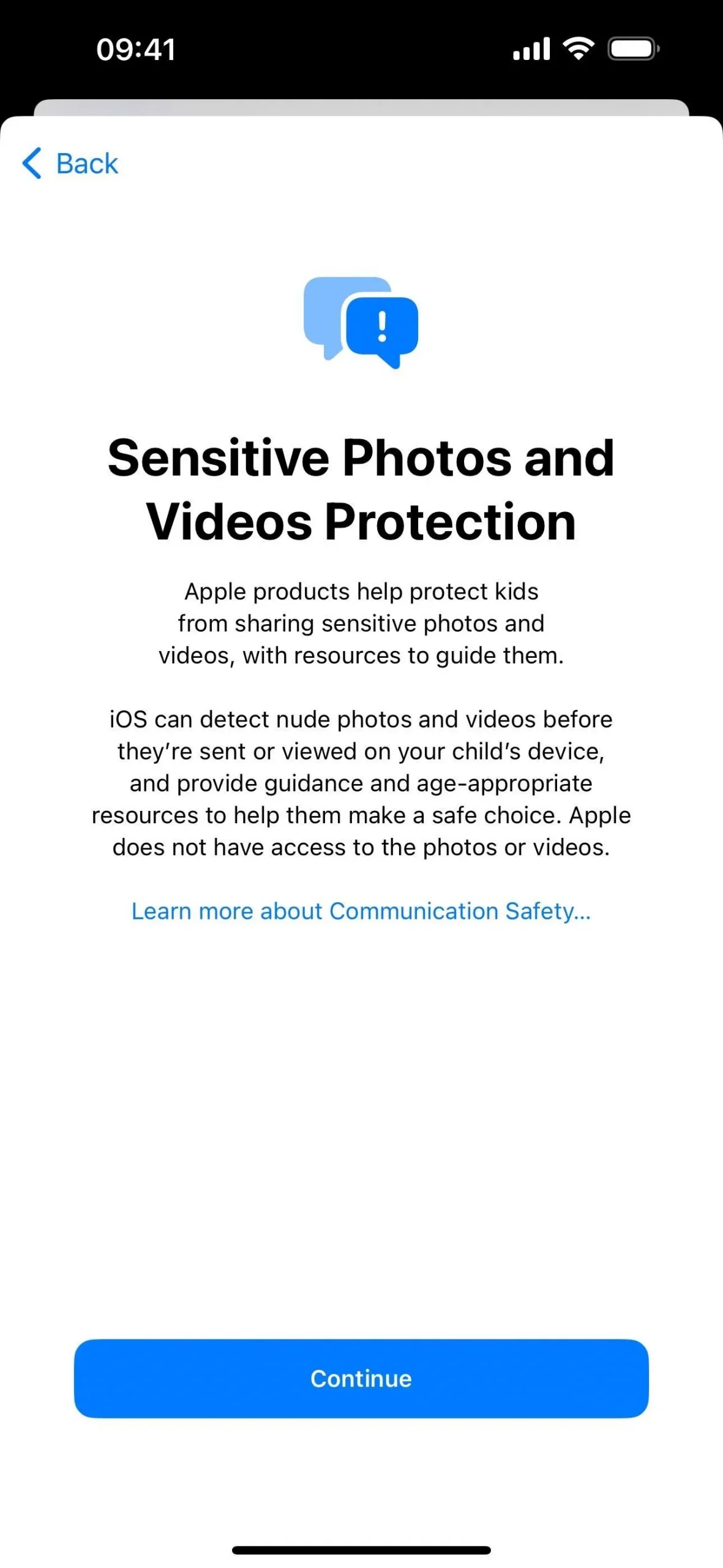
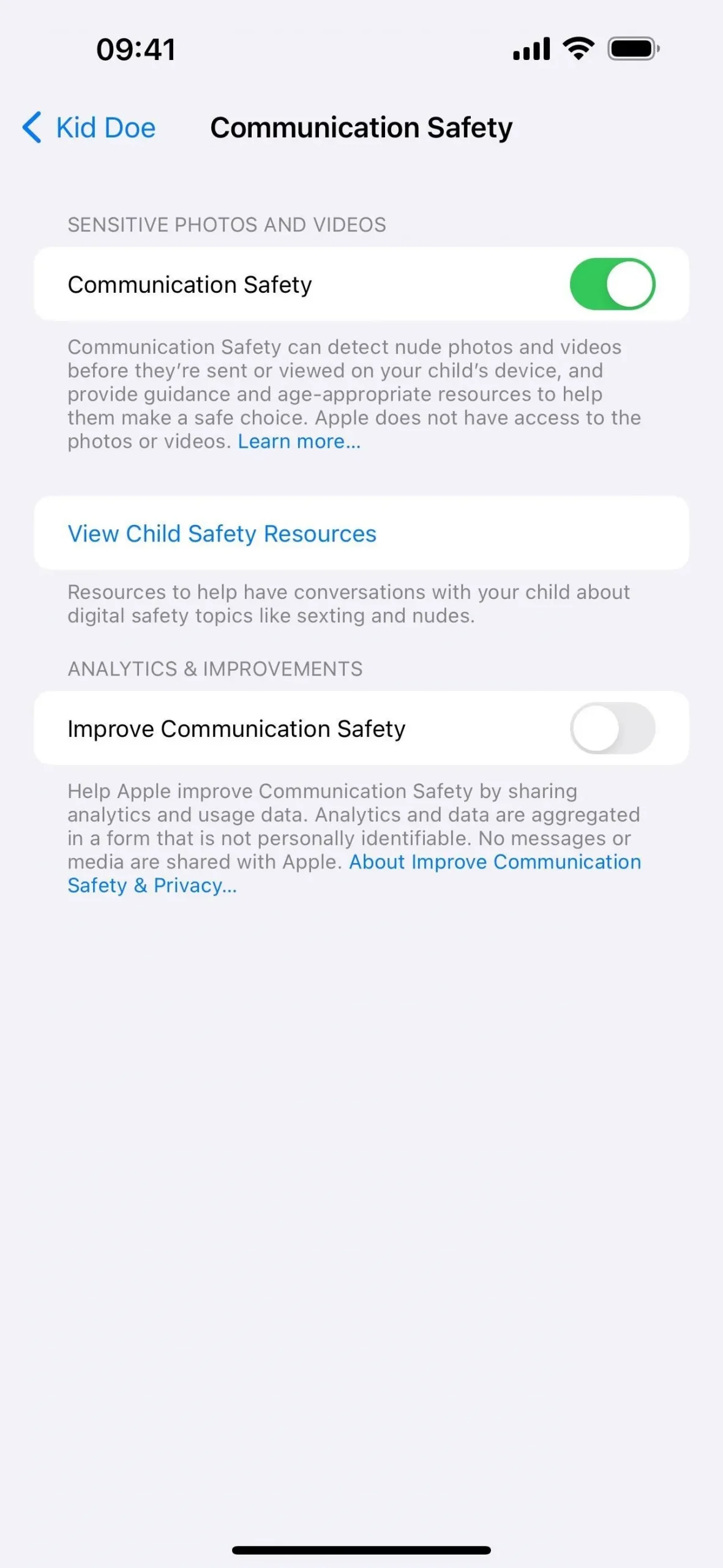
14. FaceTime의 새로운 접근성 기능을 사용하세요
Apple 은 최신 소프트웨어 업데이트를 통해 iPhone, iPad, Mac에 수많은 새로운 손쉬운 사용 기능을 추가했으며, 그 중 일부는 언어 또는 인지 장애가 있는 사용자의 FaceTime 경험을 개선하는 데 도움이 될 것입니다. 주요 내용은 다음과 같습니다.
- Assistive Access는 iPhone 및 iPad에서 인지 장애가 있는 사용자를 위해 설계된 사용자 정의 가능한 인터페이스를 제공합니다. 이 UI를 사용하면 큰 텍스트와 버튼, 텍스트에 대한 시각적 대안, 선택한 앱과 전화 및 FaceTime 통화에 대한 집중 선택 항목을 표시하여 장치를 더 쉽게 사용할 수 있습니다. 설정 -> 접근성 -> 보조 액세스를 통해 찾을 수 있습니다.
- iPhone, iPad, Mac용 Live Speech는 말을 하지 않는 사용자를 위한 음성을 만들어줍니다. 단어를 입력하기만 하면 전화 및 FaceTime 통화 중에 Live Speech가 해당 단어를 소리내어 설명하므로 다른 사람들처럼 대화에 적극적으로 참여할 수 있습니다.
- iPhone, iPad 및 Mac용 개인 음성은 언어 손실 위험이 있는 사람들에게 가장 유익합니다. 이를 통해 자신의 목소리에 공감하는 목소리를 만들어 디지털 음성 표현을 최대한 사실적이고 개인적으로 유지함으로써 정체성의 일부를 보존할 수 있습니다. 개인 음성은 Live Speech와 함께 작동합니다.
답글 남기기